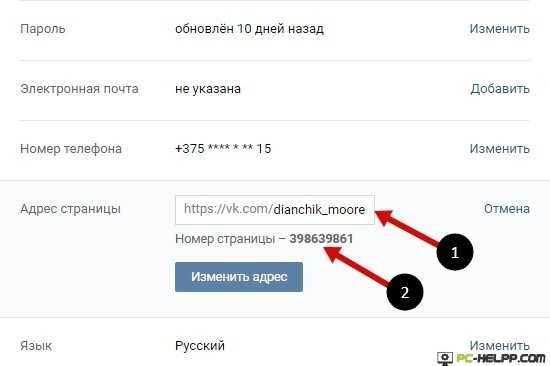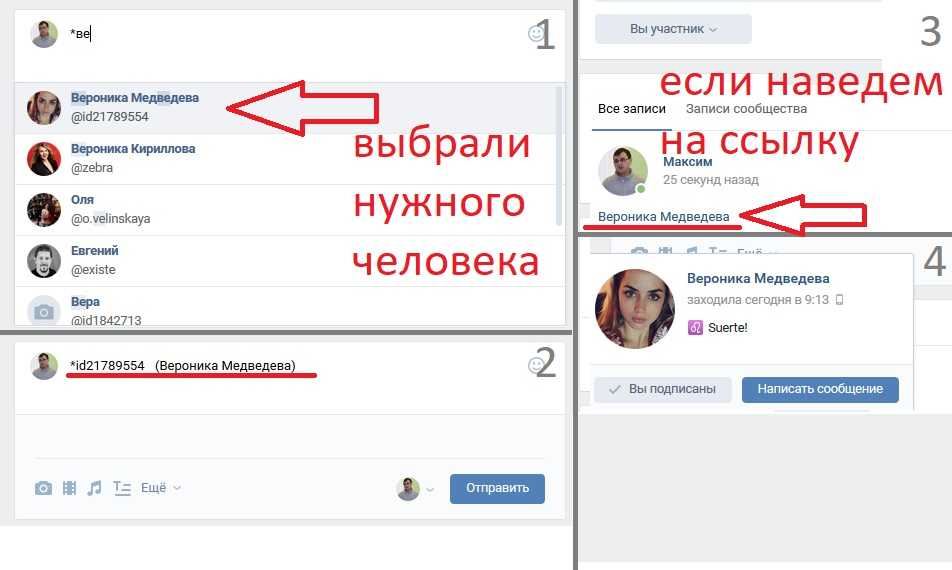Как вставить ссылку в текст страницы или записи
Большую часть времени за компьютером мы проводим в интернете. Музыка, фильмы, книги, общение — во Всемирной паутине есть буквально всё, чем интересуются люди. Помимо поиска информации, немаловажной является возможность делиться этой самой информацией с другими. Специально для этого и были придуманы ссылки. В этой статье подробно рассмотрим, как вставить ссылку в текст страницы или записи. Давайте разбираться. Поехали!
Начнём с того, что разберёмся с добавлением ссылки на страницу сайта при помощи WordPress. Здесь алгоритм действий следующий:
- Установить курсор мыши в нужной области, где должна располагаться ссылка.
- Введите название для ссылки и выделите его.
- Нажмите кнопку «Вставить/изменить ссылку» в панели инструментов WordPress.
- После того как откроется специальное окно, введите адрес в соответствующее поле и нажмите кнопку «Добавить…»
В случае, если необходимо, чтобы линк открывался не в той же вкладке, а в новом окне, отметьте птичкой пункт «Открывать в новом окне/вкладке».
Обратите внимание, что указываемый вами адрес линка обязательно должен содержать (без кавычек) «http://».
Теперь перейдём к добавлению ссылок в текстовом редакторе Microsoft Word. Чтобы быстро создать гиперссылку, достаточно ввести адрес страницы сайта и нажать пробел либо Enter и Word автоматически сделает её активной (адрес будет выделен синим цветом).
Для создания настраиваемой гиперссылки выполните такие действия:
- Выберите текст или картинку.
- Перейдите на вкладку «Вставка» и нажмите кнопку «Гиперссылка» в разделе «Ссылки». Либо просто кликните по объекту правой кнопкой мыши и выберите тот же пункт из меню.
- В пункте «Связать с» выберите файл или веб-страницу, в зависимости от того, на что создаётся линк.
- Введите адрес в соответствующее поле либо укажите необходимый файл в пункте «Папка».
При помощи кнопки «Подсказка» вы можете редактировать всплывающую надпись при наведении курсора на линк.
Также вы можете создать гиперссылку простым перетаскиванием.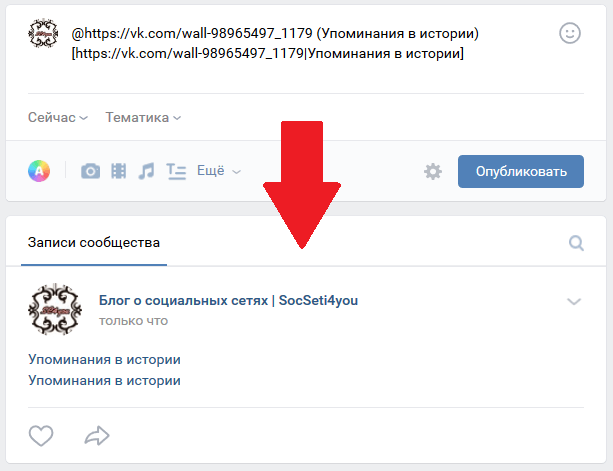 Открыв нужный документ, перейдите к веб-странице и кликните правой кнопкой мыши по объекту. Затем перетащите его на Панель задач и переместите курсор на документ, в который необходимо добавить линк. Отпустите клавишу в той области текста, где вы хотите расположить ссылку, и нажмите «Создать гиперссылку».
Открыв нужный документ, перейдите к веб-странице и кликните правой кнопкой мыши по объекту. Затем перетащите его на Панель задач и переместите курсор на документ, в который необходимо добавить линк. Отпустите клавишу в той области текста, где вы хотите расположить ссылку, и нажмите «Создать гиперссылку».
Если возникла необходимость сослаться на конкретное место в документе, то это делается также просто:
- Задайте место для гиперссылки при помощи стиля заголовка.
- Отметьте область текста, на которую вы хотите ссылаться.
- Перейдите на вкладку «Вставка» и кликните по кнопке «Закладка».
- Укажите имя закладки и нажмите «Добавить».
Всё. Готово!
Очень часто возникает необходимость в добавлении ссылок в социальной сети ВКонтакте. И если с добавлением внешних линков всё понятно (копировать-вставить), то с внутренними всё гораздо сложнее и большая часть пользователей не имеет никакого представления о том, как это делается. На самом деле ничего сложного тут нет.
Для создания ссылок на Вики-страницы необходимо указать название или ID страницы вот в таких скобках: «[[ ]]». Чтобы редактировать текст линка, нужно вводить его после знака «|» (вертикальный слеш). Выглядит это так:
[[page0123456|Текст]]
Для добавления ссылки на страницу другой группы пропишите: club_id группы: название страницы. Выглядеть это должно так: «[[club12345:Новости]]».
Также вы можете создавать якоря — линки на определённые области страницы. В этом случае всё делается практически аналогично вышерассмотренному способу. Только указывать нужно не название страницы, а заголовок. Перед заголовком необходимо поставить «#» (диез, решётка). Заголовок является меткой якоря. Например, «[[#вторая глава|вторая глава]]».
В этом случае обязательно нужно указывать текст после вертикального слеша, чтобы линк отображался корректно. Также обратите внимание на то, что пользователи браузера Opera смогут пользоваться только теми якорями, у которых метки были прописаны латинскими буквами либо цифрами.
Теперь если возникнет необходимость сослаться на какой-то веб-сайт, файл или место в документе, вы легко справитесь с этой задачей. Оставляйте в комментариях свой отзыв об этой статье и задавайте любые вопросы по теме, которые могли возникнуть после прочтения материала.
Как создать эффект 3D-текста в Word
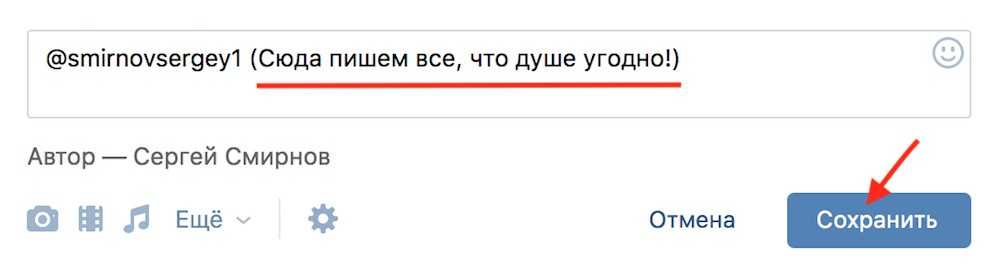
Следуйте приведенным ниже инструкциям по созданию эффекта трехмерного текста в Word:
- Запустите Microsoft Word.
- Вставьте текстовое поле в документ.
- Отредактируйте текстовое поле и измените стиль и цвет шрифта.
- Перейдите на вкладку «Формат фигуры», нажмите кнопку «Заливка фигуры» и выберите «Без заливки».
- Затем нажмите кнопку «Контур фигуры» и выберите «Без контура».
- Перейдите на вкладку Формат фигуры и нажмите кнопку Текстовые эффекты, наведите курсор на 3D-поворот и выберите 3D-эффект.
- Еще раз нажмите кнопку «Текстовый эффект», наведите курсор на «Поворот 3D» и выберите «Параметры поворота 3D».
- Перейдите на вкладку «Параметры текстовых эффектов», затем нажмите кнопку «Текстовые эффекты».
- Измените глубину на 100 pt в разделе 3-D Format, а также измените цвет глубины.
- Нажмите кнопку «Материал» и выберите «Плоский».
- Нажмите кнопку Освещение и измените Освещение на плоское.

- Перейдите на вкладку «Формат формы» и нажмите кнопку «Заливка текста», чтобы выбрать цвет без изменения цвета глубины.
Запуск Microsoft Word .
Изменение цвета фона (необязательно)
Теперь вставьте текстовое поле в документ.
Чтобы вставить текстовое поле в документ, перейдите на вкладку Вставить , нажмите кнопку Текстовое поле и выберите в меню Нарисовать текстовое поле . Теперь нарисуйте текстовое поле на документе.
Теперь отредактируйте текстовое поле, выбрав текстовый шрифт и увеличив размер текстового шрифта.
Теперь мы хотим удалить заливку и контур текстового поля.
Перейдите на вкладку Формат фигуры (убедитесь, что выбрано текстовое поле). Нажмите кнопку Заливка фигуры и выберите Без заливки , затем нажмите кнопку Контур фигуры и выберите Нет контура. из меню. Вы заметите, что текст будет сливаться с фоном страницы, а контур текстового поля исчезнет.
Перейдите на вкладку Формат фигуры и щелкните Текстовые эффекты , наведите курсор на 3-D Rotation и выберите 3D-эффект. В этом уроке мы выбираем наклонную кнопку вправо .
Нажмите кнопку еще раз, наведите курсор на 3-D Rotation и выберите Параметры 3-D Rotations .
Откроется панель Format Shape .
Перейдите на вкладку Параметры текстовых эффектов , затем нажмите кнопку Текстовые эффекты .
Щелкните 3-D формат и измените Depth на 100 pt .
Вы также можете изменить цвет глубины, нажав кнопку цвета и выбрав цвет.
Тем не менее, в разделе 3-D Format нажмите кнопку Material и выберите Flat .
Также нажмите кнопку Lighting и измените Lighting на Flat .
Закройте вкладку Формат Форма .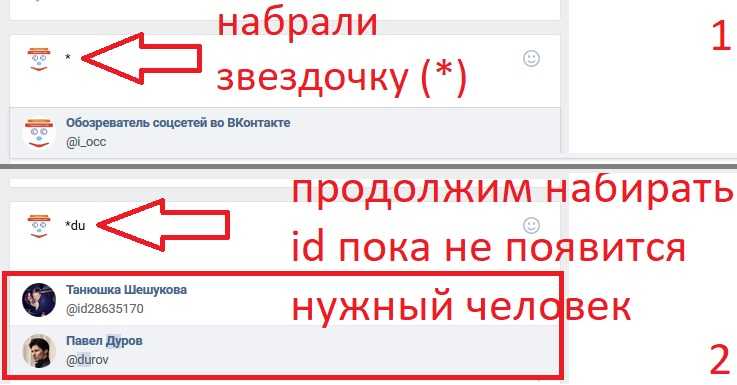
Если вы хотите изменить цвет шрифта без изменения цвета глубины внизу. Перейдите на вкладку Формат фигуры и нажмите кнопку Заливка текста в группе Стили WordArt , чтобы выбрать цвет.
Теперь мы создали эффект 3D-текста в PowerPoint.
Что такое 3D-текст?
3D относится к трем пространственным измерениям, а именно ширине, высоте и глубине. 3D также известен как 3D. Трехмерный текст — это текст с трехмерным эффектом. Люди будут использовать 3D-эффект для своего текста, чтобы придать ему уникальный или художественный вид, чтобы он не выглядел простым.
ПРОЧИТАЙТЕ : Как разделить страницу на 4 части в Microsoft Word
Как получить 3D-эффект для текста
В Microsoft Word вы можете применить к тексту простой 3D-эффект:
- На странице Вкладка «Вставка», нажмите кнопку WordArt и выберите стиль WordArt.
- Редактировать WordArt.
- Перейдите на вкладку Формат фигуры и нажмите кнопку Текстовые эффекты в группе Стили WordArt.

- Наведите курсор на 3-D Rotation и выберите в меню эффект 3D-текста.
ПРОЧИТАТЬ : Как отразить изображение в Microsoft Word
Надеемся, вы понимаете, как создать эффект трехмерного текста в Microsoft Word.
Дата: Теги: Word . Ее цель — стать администратором базы данных или системным администратором. Она любит читать и смотреть исторические документальные фильмы и драмы.
сообщите об этом объявленииОбзор ваших хороших новостей: бранные слова могут сделать вас более устойчивыми к боли и многое другое…
Это обзор хороших новостей, и это положительные события на этой неделе: согласились запретить импорт продуктов, которые способствуют вырубке лесов.
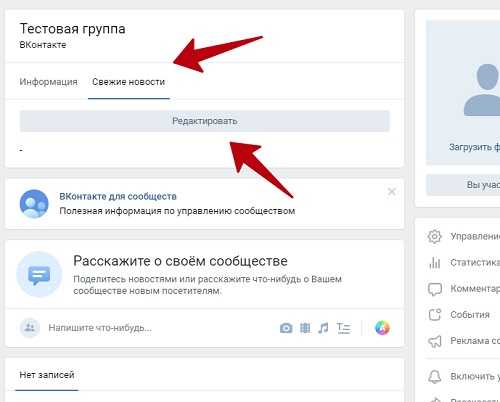
1. ЕС согласился запретить импорт продуктов, вызывающих вырубку лесов
В общей сложности в период с 1990 по 2020 год из-за глобального обезлесения была потеряна территория, превышающая территорию ЕС. вызывая около 10 процентов потерь во всем мире.
Хорошей новостью является то, что законодатели и правительства ЕС достигли соглашения о принятии нового закона, гарантирующего, что продукты, продаваемые в регионе, будут более экологичными.
Компании должны будут продемонстрировать, что импортируемые ими товары не привели к вырубке или деградации лесов с 2021 года в любой точке мира и что они соблюдают правила прав человека и защиты коренных народов в стране происхождения.
Комитет Европейского парламента по окружающей среде назвал соглашение «первым в мире», заявив, что оно касается «кофе, который мы пьем по утрам, шоколада, который мы едим, древесного угля, который мы используем для барбекю, бумаги в наших книгах».
Новые правила обяжут компании, которые хотят размещать на европейском рынке свои производные продукты, включая пальмовое масло, животноводство, сою, какао, древесину и каучук, сказал Адальберт Янц, представитель Европейской комиссии, добавив, что соглашение «будет частью европейского вклада во Всемирную конференцию по биоразнообразию, COP15, которая начинается в Монреале».
2. Роботы помогают врачам выявлять ранний ревматоидный артрит был источником беспокойства на протяжении десятилетий.
Но теперь, когда появляются человекоподобные роботы, картина меняется, и некоторые видят в роботах многообещающих товарищей по команде, а не конкурентов.
В Дании новый клинический робот обещает сократить длинные очереди в больницах, выполняя автоматизированное ультразвуковое сканирование потенциальных пациентов с ревматоидным артритом.
Скорость, с которой роботы выполняют сканирование, не может сравниться с людьми, и своевременное сканирование может в конечном итоге спасти жизнь.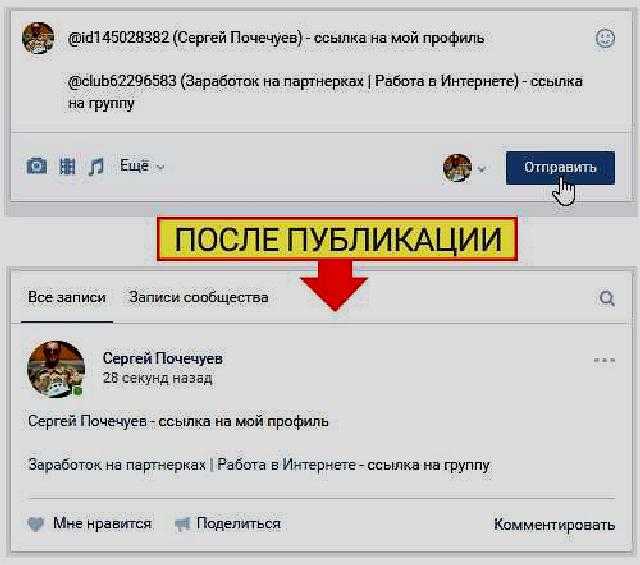
По данным Всемирной организации здравоохранения, до 14 миллионов человек во всем мире страдают ревматоидным артритом.
Автоматизированный клинический робот по имени АРТУР использует роботизированную руку для методичного сканирования одиннадцати суставов на каждой руке, процедура, которая часто выявляет ранние признаки заболевания.
Соерен Андреас, консультант-ревматолог в университетской больнице Оденсе в Свендборге, говорит, что при раннем обнаружении заболевания пациенты могут лечиться «с гораздо меньшим количеством лекарств, чем тот же пациент, обнаруженный гораздо позже, когда иммунная система более повреждена и поэтому требуется гораздо более дорогое лечение, и риск повреждения суставов намного выше».0007
Тиусиус Раджит Саваримуту, профессор медицинской робототехники в Университете Южной Дании, говорит, что АРТУР не для того, чтобы «выводить специалиста из колеи».
Они просто делают то, в чем они очень хороши, говорит он, и адаптация лечения к конкретному пациенту по-прежнему будет зависеть от врачей.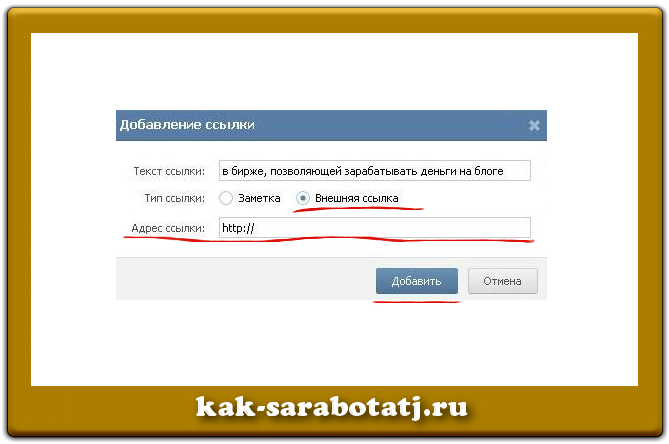
3. За последние 50 лет дикая природа Европы значительно выросла.
Коалиция природоохранных организаций периодически публикует отчеты об изменении популяций животных в Европе. Наш мир в данных, научное онлайн-издание, базирующееся в Оксфордском университете, отслеживает их.
К первой половине 20-го века численность многих европейских млекопитающих сократилась до незначительной части их исторического уровня в результате тысячелетней охоты, эксплуатации и утраты среды обитания.
Однако за последние 50 лет их число в Европе резко возросло.
Популяция барсуков удвоилась, а выдр в среднем утроилась. Благородные олени увеличились более чем в три раза. Бобры, европейские бизоны и иберийские рыси также стали гораздо более многочисленными, чем раньше.
Итак, как Европа добилась такого успеха?
Согласно «Нашему миру в данных», прекратив действия, которые в первую очередь убивали млекопитающих.
Ключевым фактором является эффективная защита от охоты, чрезмерной эксплуатации и разрушения среды обитания.
Говорят, что работа защитников природы и их сторонников была жизненно важной. От борьбы за политику защиты дикой природы и квот на охоту до самоотверженности таких людей, как вы, лежит в основе этого возвращения диких млекопитающих.
4. Новая научная статья подтвердила силу ругательств
Новое исследование показало, что ругань может сделать вас счастливее, лучше, устойчивее к боли и может улучшить ваше внимание и память. Последствия могут включать ряд психологических, когнитивных и эмоциональных последствий.
В ходе исследования испытуемые, которые ругались матом, могли дольше держать руки в ведре с ледяной водой, чем те, кто не ругался. Также было показано, что повторение ругательств увеличивает мышечную производительность во время физических упражнений.
Сообщения с нецензурной бранью считаются более искренними, чем без них.
Конечно, это не значит, что ты должен все время ругаться. Матерные слова могут восприниматься как форма агрессии; контекст является ключевым.